电脑蓝屏重启怎么解决
- 分类:帮助 回答于: 2022年08月25日 11:51:00
使用电脑的过程中,如果遇到电脑蓝屏重启那是非常让人苦恼的一件事情。那么电脑蓝屏重启怎么解决?下面小编给大家分享一下解决方法吧,大家一起来看看吧。
工具/原料:
系统版本:win7旗舰版
品牌型号:联想IdeaPad 710S-13ISK-IFI
方法/步骤:
进入安全模式内解决软件驱动不兼容导致的蓝屏:
1、 我们长按电源按钮关机-按电源按钮开机-重复步骤1~2三次即可。
2、确认屏幕有没有出现“修复”页面,如果有,那就点击“高级修复选项”,再点击“疑难解答”进入。

3、点击“高级选项”之后,再点击“启动设置”,然后再点击“重启”。

4、电脑重启之后,我们按“安全模式”所对应的的数字4以进入安全模式;
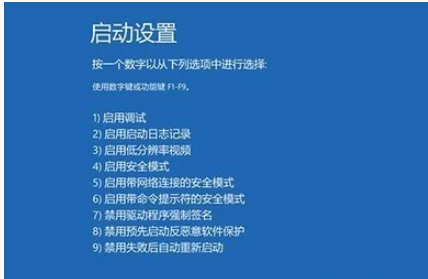
5、进入安全模式之后,同时按Win徽标键+X,点击“设备管理器”即可。
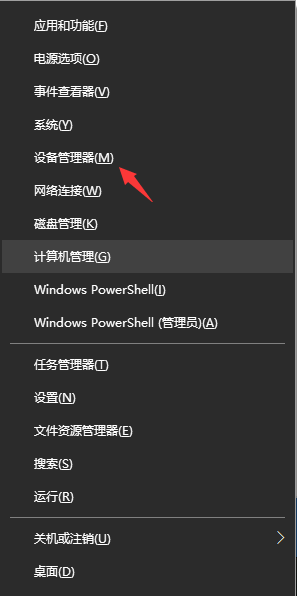
6、此时已经展开“显示适配器”,鼠标右键点击独立显卡AMD或者英伟达选择禁用,重启电脑即可。

总结:以上便是电脑蓝屏重启的解决方法,主要针对安装的驱动等出现问题或不兼容导致的蓝屏问题,希望上述内容对你们有所帮助。
 有用
26
有用
26


 小白系统
小白系统


 1000
1000 1000
1000 1000
1000 1000
1000 1000
1000 1000
1000 1000
1000 0
0 0
0 0
0猜您喜欢
- invalidtable按哪个键都没用几步就能..2020/09/04
- 华硕笔记本蓝屏怎么修复的方法..2022/08/23
- 笔记本摄像头打不开怎么办..2020/06/17
- 分享驱动精灵下载安装方式..2020/12/12
- 图片无法显示,小编教你网页图片无法显..2018/10/12
- 百度云盘登录的几种常见方式..2020/11/07
相关推荐
- 详解zip是什么意思2019/01/23
- biossetuputility开机后怎么重装系统..2020/12/07
- 壁纸软件如何下载动态壁纸..2023/05/02
- 一键重装系统下载失败怎么办..2020/08/04
- 笔记本电脑突然不能开机了怎么办..2020/08/18
- 手提电脑什么牌子好 手提电脑高性价比..2020/11/13

















